怎么在win7菜单中添加磁盘整理项 在菜单添加磁盘整理项方法
发布时间:2017-07-04 14:00:59 浏览数:
今天给大家带来怎么在win7菜单中添加磁盘整理项,在菜单添加磁盘整理项方法,让您轻松解决问题。
为了让Win7系统能够更顺畅的运行,有些用户会定期对系统进行磁盘碎片整理,为方便操作,小编教大家一个技巧,直接把磁盘碎片整理选项添加到右键菜单,下面是具体的操作步骤。
Win7右键菜单添加磁盘碎片整理选项步骤:
1、首先,同时按下win7键盘上的win+R快捷键打开电脑的运行窗口,之后,在打开的运行窗口中输入regedit并单击回车,这样就可以打开win7旗舰版的注册表编辑器窗口了。
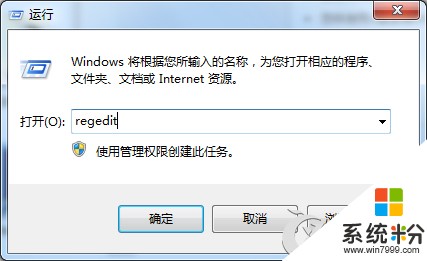
2、在打开的注册表编辑器窗口中,依次点击展开左侧菜单中的HKEY_CLASSES_ROOTDriveshell,然后右键点击shell文件,接着在左侧窗口中新建分支,命名为runas;将右方窗口中的Default值修改为Defragment,再在右边窗口中新建名为Extended的键值即可。

至此Win7系统右键菜单添加磁盘碎片整理选项的步骤就完成了,当然用户也可在右键菜单添加控制面选项等操作。
以上就是怎么在win7菜单中添加磁盘整理项,在菜单添加磁盘整理项方法教程,希望本文中能帮您解决问题。